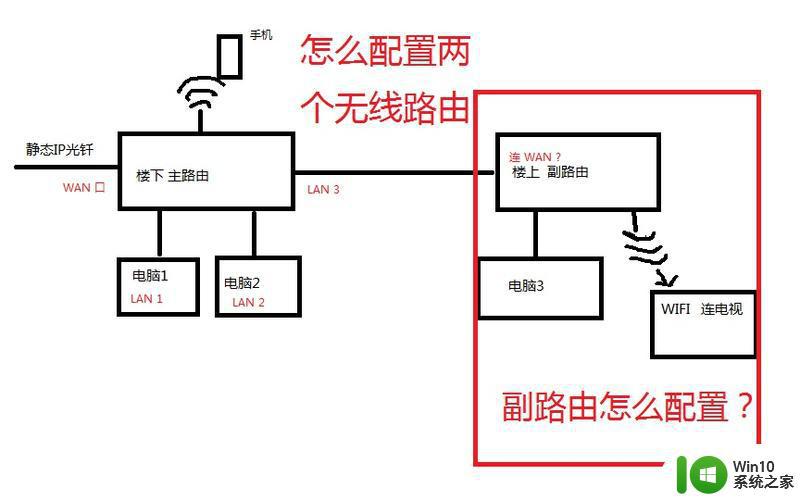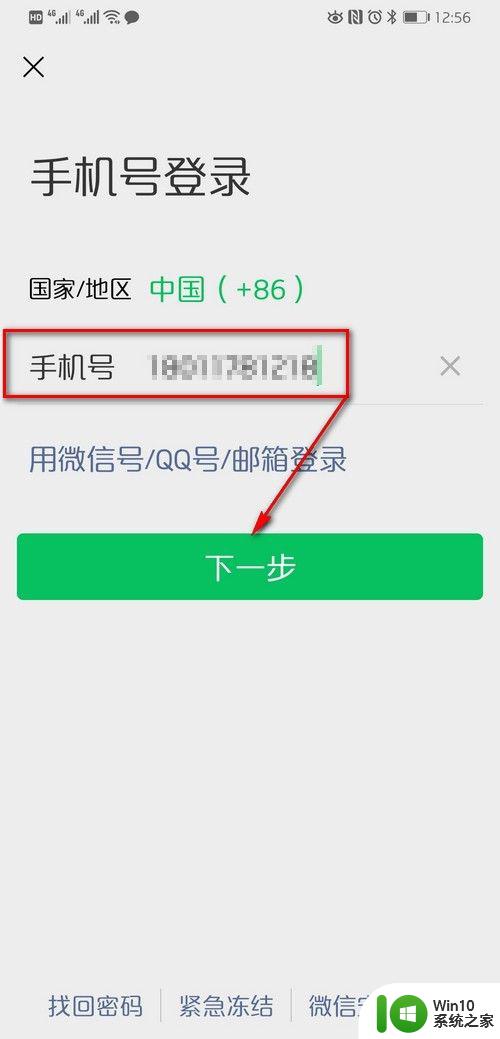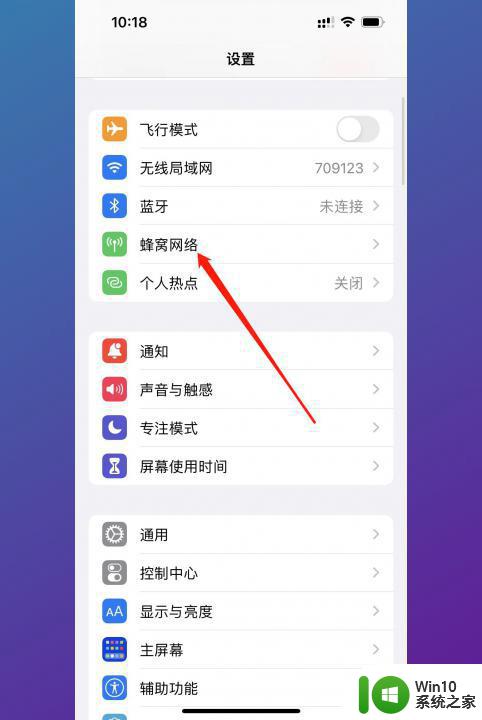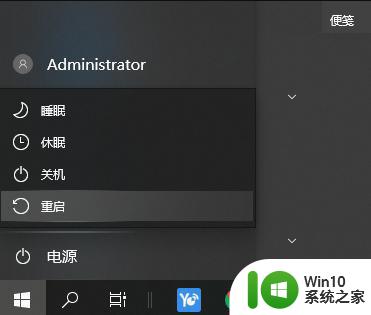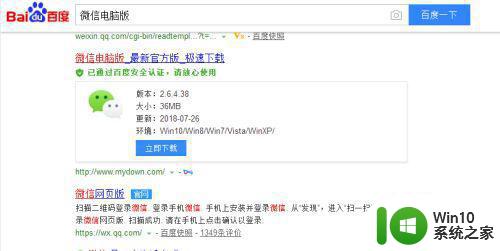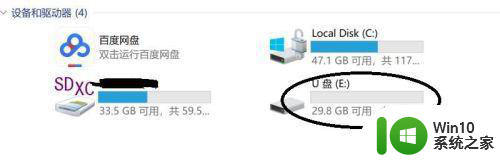一个网卡可以配置两个网关吗 双网卡电脑设置两个网关的方法
在如今网络快速发展的时代,我们每个人都离不开网络的支持,而对于一台电脑来说,网卡是连接网络的重要设备之一。在配置网卡时,是否可以设置两个不同的网关呢?这是一个备受关注的问题。有人认为一个网卡只能配置一个网关,而另一些人则认为可以通过双网卡电脑设置两个网关。到底是否可以实现双网关的配置呢?下文将会为大家详细介绍双网卡电脑设置两个网关的方法。
步骤如下:
1.首先正确配置经常使用的网卡,比如外网卡。我们按照正常的方法,输入固定的IP地址、子网掩码、网关和DNS等信息,比如外网地址为223.129.51.7,网关为223.129.51.1,如下图所示:
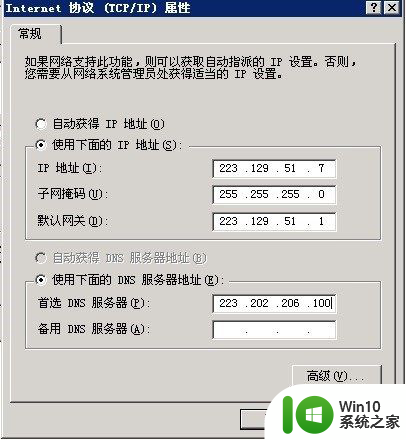
2.接着,我们在另一张网卡(内网使用),输入分配的IP地址和子网掩码,比如为192.168.1.6,确定即可。如下图所示:
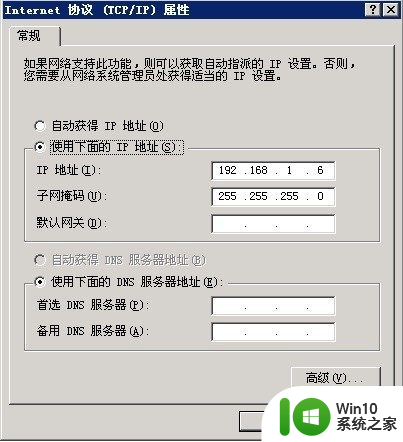
3.然后,打开DOS窗口(开始菜单找到【运行】功能或Win+R。输入cmd),输入dos命令route print,查看系统路由信息,如下图所示:
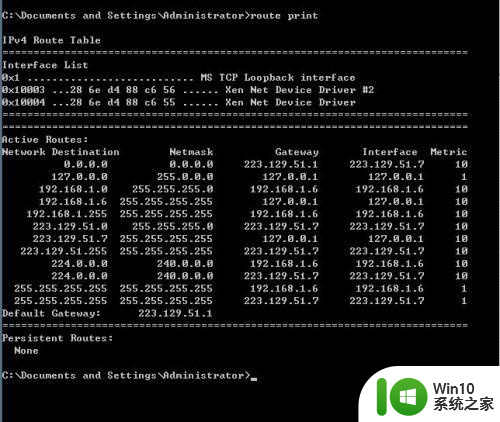
4.从dos窗口中,我们可以看到电脑中目前使用的所有路由信息,其中“0.0.0.0 0.0.0.0 223.129.51.7”就是网关产生的默认路由,我们可以通过dos命令增加一条192网段的默认路由,命令为:“route add 0.0.0.0 mask 0.0.0.0 192.168.1.1”回车,再route print一下,就可以看到多了一条“0.0.0.0”的默认路由,如下图所示:
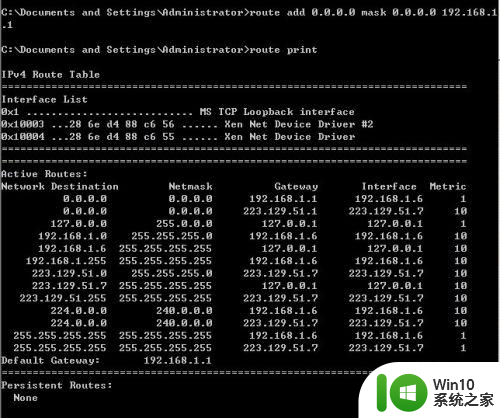
5.完成后,内外网就都可以访问了。这样增加的路由,你下次开机的时候系统中就没有这条路由。如果不想重启电脑丢失这条路由信息,可以给系统增加一条静态路由,命令为:“route -p add 0.0.0.0 mask0.0.0.0 192.168.1.1”,在路由表的下方怎加了一条永久路由的信息,如下图所示:
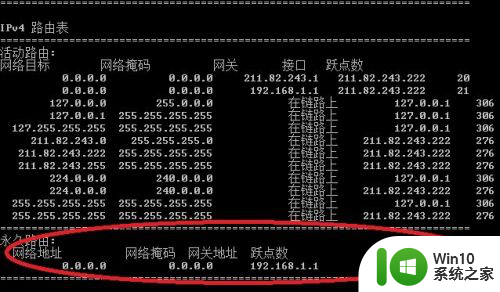
6.注意:在dos下添加的路由,如果想删除,使用命令,route delete 网段即可,例如删除0.0.0.0的路由,使用route delete 0.0.0.0,即可。
以上就是一个网卡是否可以配置两个网关的全部内容,如果你遇到这种情况,你可以根据以上操作来解决,非常简单快速,一步到位。